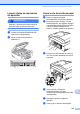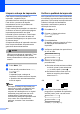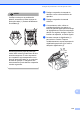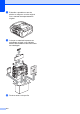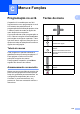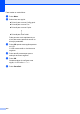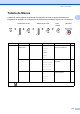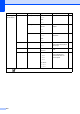User's Guide
Table Of Contents
- MANUAL DO UTILIZADOR MFC-250C MFC-290C MFC-297C
- Autorização e nota de publicação e compilação
- Declaração de Conformidade CE
- Índice
- Secção I: Geral
- 1 Informações gerais
- 2 Colocar papel e documentos
- 3 Configuração geral
- 4 Funções de segurança
- Secção II: Fax
- 5 Enviar um fax
- Introduzir o modo de Fax
- Distribuição (apenas monocromático)
- Operações adicionais de envio
- 6 Receber um fax
- 7 Serviços telefónicos e dispositivos externos
- 8 Marcar e memorizar números
- 9 Imprimir Relatórios
- 5 Enviar um fax
- Secção III: Copiar
- 10 Fazer cópias
- Secção IV: Impressão Directa de Fotos
- 11 Imprimir fotografias a partir de um cartão de memória ou unidade de memória USB Flash
- Operações PhotoCapture Center™
- Imprimir a partir de uma unidade de memória USB Flash sem um PC
- Digitalizar para um cartão de memória ou uma unidade de memória USB Flash sem um computador
- Utilizar o PhotoCapture Center™ a partir do computador
- Utilizar um cartão de memória ou uma unidade de memória USB Flash
- Estrutura da pasta do cartão de memória (apenas MFC-290C e MFC-297C) ou da unidade de memória USB Flash
- Como começar
- Como imprimir a partir de um cartão de memória ou de uma unidade de memória USB Flash
- Configurações de impressão do PhotoCapture Center™
- Digitalizar para um cartão de memória ou unidade de memória USB Flash
- Compreender as Mensagens de Erro
- Operações PhotoCapture Center™
- 12 Imprimir fotos a partir de uma câmara
- 11 Imprimir fotografias a partir de um cartão de memória ou unidade de memória USB Flash
- Secção V: Software
- Secção VI: Anexos
- A Segurança e Questões Legais
- B Solução de problemas e manutenção de rotina
- C Menu e Funções
- D Especificações
- E Glossário
- Índice remissivo
- brother POR
110
Limpar a cabeça de impressão
B
Para manter uma boa qualidade de
impressão, o aparelho limpa
automaticamente a cabeça de impressão.
Pode iniciar o processo de limpeza
manualmente se tiver um problema de
qualidade de impressão.
Limpe a cabeça de impressão e os cartuchos
de tinta se os textos e gráficos das páginas
impressas apresentarem uma linha
horizontal ou texto em branco. Pode limpar
somente o Preto, três cores de cada vez
(Amarelo/Cião/Magenta) ou as quatro cores
ao mesmo tempo.
A limpeza da cabeça de impressão consome
tinta. Limpar demasiado frequentemente
gasta tinta desnecessariamente.
AVISO
NÃO toque na cabeça de impressão. Tocar
na cabeça de impressão pode causar
danos permanentes e anular a garantia da
mesma.
a Prima Menu, 7, 2.
b Prima a ou b para seleccionar Preto,
Cor ou Todos.
Prima OK.
O aparelho limpa a cabeça de
impressão. Quando terminar a limpeza,
o aparelho volta automaticamente ao
modo de espera.
Nota
Se limpar a cabeça de impressão pelo
menos cinco vezes e a impressão não
melhorar, experimente instalar um
cartucho de substituição novo e original
da Brother para cada uma das cores
problemáticas. Experimente limpar
novamente a cabeça de impressão mais
cinco vezes. Se a impressão não
melhorar, contacte o seu revendedor
Brother.
Verificar a qualidade de impressão
B
Se a impressão tiver cores e textos desbotados
ou matizados, algumas dos bocais podem estar
obstruídos. Pode controlar isso imprimindo uma
Folha de Verificação da Qualidade de
Impressão e examinando o padrão de
verificação dos bocais.
a Prima Menu, 7, 1.
b Prima a ou b para seleccionar
Qual. Impressão.
Prima OK.
c Prima Iniciar Cor.
O aparelho começa a imprimir a Folha
de Verificação da Qualidade de
Impressão.
d Verifique a qualidade dos quatro blocos
de cor na folha.
Qualidade OK?
1.sim 2.não
e Efectue um dos seguintes
procedimentos:
Se todas as linhas estiverem nítidas
e visíveis, prima 1 para seleccionar
Sim e avance para o passo i.
Se faltarem linhas curtas como se
indica em seguida, prima 2 para
seleccionar Não.
f O LCD (ecrã de cristais líquidos)
pergunta se a qualidade de impressão
está OK para o preto e as três cores.
Preto ok?
1.sim 2.não
Prima 1 (Sim) ou 2 (Não).
OK Má